مستودع إضافات كودي Noobsandnerds – كيفية تثبيت مستودع Noobsandnerds

كودي تطبيق مركز وسائط مفتوح المصدر وقوي للغاية، يتيح لك الوصول إلى عالم من الترفيه. أضف برنامجه إلى حاسوبك المحمول.
يفتح مركز الوسائط مفتوح المصدر Kodi عالمًا هائلاً من الترفيه، بما في ذلك البث المباشر للأحداث الرياضية، والأفلام الرائجة، والرسوم المتحركة، والأفلام الكلاسيكية، والبرامج التلفزيونية، والأنمي، وغيرها الكثير. للوصول إلى هذه الموارد، يكفي تثبيت واحدة من مئات الإضافات غير الرسمية. الخيارات المتاحة كثيرة، ومن أفضلها Quasar، الذي يوفر محتوىً هائلاً يُبقيك مستمتعًا بالبث لأشهر متواصلة.
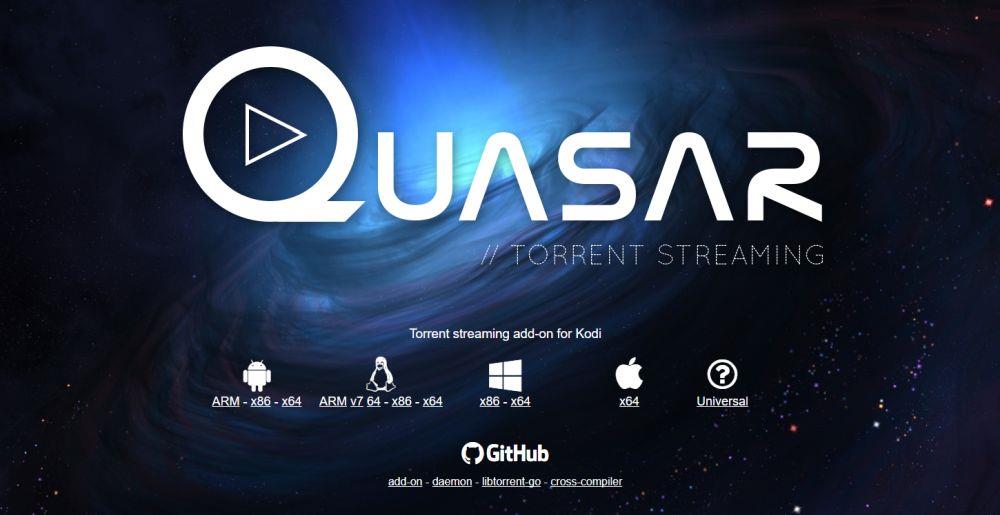
يُحوّل Quasar ملفات التورنت إلى مصادر بث فيديو سريعة وعالية الجودة. لستَ مُضطرًا لتنزيل الفيلم كاملًا قبل مشاهدته! بل ابحث في واجهة Quasar عن فيديو، وانقر لبدء النقل، ثم شاهد الإضافة وهي تُقدّم المحتوى أثناء تنزيله. يُعد Quasar من أفضل إضافات بث التورنت على Kodi، وهو سهل الاستخدام لدرجة أنك ستتساءل لماذا لم تُثبّته منذ زمن.
خصم 68% + 3 أشهر مجانًا
قبل استخدام Kodi، احصل على VPN جيد
كودي آمن وقانوني تمامًا للاستخدام ، ولكن بعض الإضافات غير الرسمية التي يمكنك تثبيتها قد لا تكون كذلك دائمًا. هذا يُسلط الضوء على مجتمع كودي بأكمله، حيث يعارض السياسيون وأصحاب حقوق المحتوى الإضافات التي تصل إلى المحتوى المُقرصن. ردّ مزودو خدمة الإنترنت بتقييد مستخدمي كودي بشكل جماعي، حتى أنهم أرسلوا إشعارات انتهاك حقوق الطبع والنشر للمستخدمين الذين يبثّون بشكل متكرر.
لحسن الحظ، من السهل حماية نفسك من هذه التهديدات باستخدام شبكة افتراضية خاصة. تُشفّر شبكات VPN البيانات الصادرة من جهازك لجعلها غير قابلة للقراءة من قِبل جهات خارجية. لا يستطيع مزودو خدمة الإنترنت معرفة ما تشاهده، ولا يستطيع المتسللون سرقة معلوماتك، ولا تستطيع الحكومات تحديد القنوات التي تصل إليها. مع شبكة VPN، يمكنك مشاهدة أفضل الأفلام عبر Quasar بخصوصية تامة.
شبكات VPN لا تقتصر على تأمين محتوى Kodi فحسب ، بل تتيح لك بث مقاطع فيديو مقيّدة إقليميًا على Hulu و Netflix و HBO Go وBBC iPlayer وغيرها، وتمنع مزودي خدمة الإنترنت والهيئات الحكومية من تتبع نشاطك، وتفتح المواقع الإلكترونية الخاضعة للرقابة والمحتوى المقيد إقليميًا، وتحمي بياناتك أثناء السفر وعلى شبكات Wi-Fi العامة .
تقييم أفضل VPN لـ Kodi
إن العثور على شبكة VPN مناسبة لبث كودي أمرٌ مُقلق. كيف يُمكنك فهم جميع بروتوكولات التشفير وأرقام شبكات الخوادم، وأيهما أهم: السرعة أم الأمان؟ لتسهيل العملية، نقدم لك أدناه خدمة VPN مُوصى بها. لقد اخترناها بناءً على المعايير التالية، لضمان حصولك على أسرع وأفضل شبكة VPN لبث كودي، بلا منازع.
أفضل VPN لـ Kodi: IPVanish
يتمتع IPVanish بجميع الميزات الرائعة التي تجعله VPN الأمثل لبث Kodi. فهو سريع للغاية، ويتمتع بسياسات خصوصية قوية وتشفير ممتاز، ويوفر شبكة ضخمة من الخوادم، وبرامج مخصصة لمجموعة واسعة من المنصات. يتيح لك IPVanish التسجيل وتسجيل الدخول وبدء بث الأفلام دون الكشف عن هويتك في لحظة، كل ذلك دون القلق بشأن تقييد مزود خدمة الإنترنت أو تجسس الجهات الحكومية.
تقدم IPVanish ضمان استرداد الأموال لمدة 7 أيام، ما يعني أنه لديك أسبوع لتجربتها دون أي مخاطرة. يرجى العلم أن قراء نصائح WebTech360 يمكنهم توفير 60% على باقة IPVanish السنوية ، مما يُخفض السعر الشهري إلى 4.87 دولار أمريكي فقط شهريًا.
من أبرز ميزات IPVanish شبكتها. يُمكن للمستخدمين الاختيار من بين أكثر من 850 خادمًا في 60 دولة حول العالم، جميعها متاحة بنتائج اختبارات سرعة ممتازة وتبديل غير محدود للخوادم. جميع البيانات المُرسلة من وإلى هذه الشبكة مؤمنة بتشفير AES 256 بت، وتضمن سياسة IPVanish لعدم تسجيل بيانات حركة المرور عدم بقاء معلوماتك سرًا. أما بالنسبة للبرامج، فتمنع حماية تسرب DNS كشف موقعك الحقيقي، ويقطع مفتاح الإيقاف التلقائي الإنترنت تلقائيًا في حال انقطاع اتصالك بشبكة VPN، مما يُخفي هويتك أكثر.
من الناحية العملية، يوفر IPVanish نطاقًا تردديًا غير محدود دون أي قيود أو قيود على السرعة. كما يمكنك الوصول الكامل إلى شبكات P2P وملفات التورنت، وهو مثالي لبث محتوى Quasar عالي الدقة.
تتضمن أفضل ميزات IPVanish ما يلي:
كيفية تثبيت إضافات Kodi من جهات خارجية
معظم إضافات كودي غير الرسمية مُجمّعة في مستودعات، وهي ملفات مضغوطة تُجمّع وتُستضاف من مصادر خارجية. يُساعد هذا المستخدمين على تحديث إضافاتهم باستمرار، كما يُساعدهم على اكتشاف إضافات جديدة دون الحاجة إلى البحث في الإنترنت. يمكنك تثبيت المستودعات بعدة طرق، لكننا نُفضّل طريقة "المصادر الخارجية" لأنها تُنظّم الأمور وتُسهّل استخدامها على الأجهزة ذات شاشات اللمس. قبل القيام بذلك، ستحتاج إلى تغيير أحد إعدادات كودي الداخلية:
مع جاهزية Kodi، يمكنك البدء بتتبع المستودعات، وإضافتها كمصادر، وتثبيت الإضافات باستمرار. تتوفر إضافة Quasar أدناه في بعض المستودعات، ولكن ستلاحظ أن دليلنا يستخدم طريقة تثبيت بديلة. وذلك لأن أحدث إصدار من الإضافة يُفضل الوصول إليه من مصدره الأصلي المذكور أدناه. إذا كان لديك مستودع يتضمن Quasar، يمكنك محاولة تثبيته، ولكن لا يوجد ضمان بأنه سيكون الإصدار الأحدث.
ملاحظة : قد تتيح إضافة Quasar الوصول بشكل غير مباشر إلى مصادر محتوى غير معروفة. لا تشجع WebTech360 Tips أي انتهاك لقيود حقوق النشر. يُرجى مراعاة القانون والضحايا ومخاطر القرصنة قبل الوصول إلى أي محتوى محمي بحقوق النشر دون إذن.
كيفية تثبيت الوظيفة الإضافية Quasar
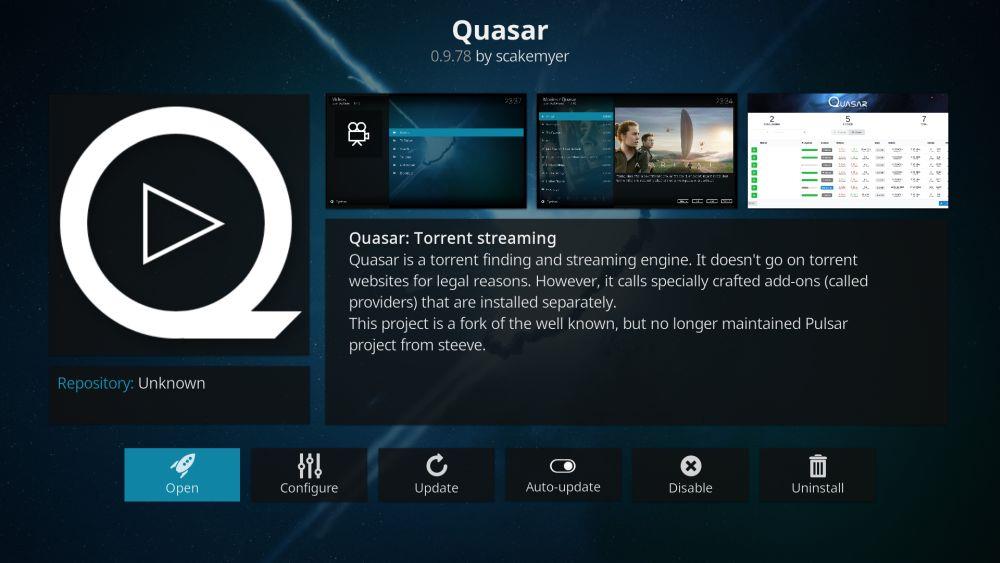
تتم عملية تثبيت Quasar على مرحلتين. أولاً، ستحتاج إلى تثبيت إضافة Quasar الأساسية التي تتولى جميع عمليات التنزيل والبث. لأسباب أمنية، لا يتضمن Quasar نفسه أي روابط مصدرية، مما يعني أنه لا يستطيع القيام بالكثير بمفرده. ستحتاج إلى تثبيت Quasar Burst لإضافة مواقع موفري الخدمة التي تحتوي على محتوى تورنت فعليًا. اتبع الخطوات التالية وسيعمل Quasar بسرعة.
كيفية تثبيت Quasar
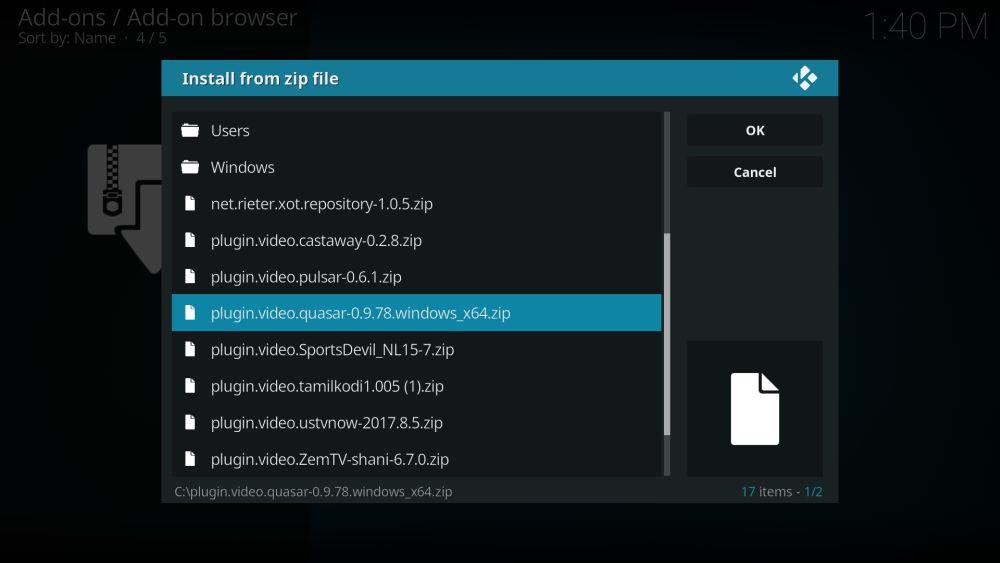
كيفية تثبيت Quasar Burst
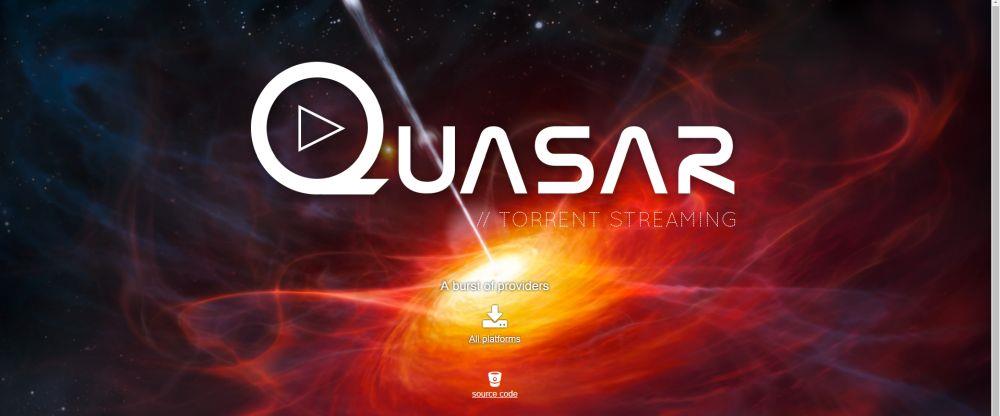
بعد تثبيت Quasar وإضافة Quasar Burst من الموفر، يمكنك أخيرًا بدء استخدام Quasar. مع ذلك، ستحتاج إلى تحديد مسار التنزيل قبل أن تتمكن الإضافة من فعل أي شيء.
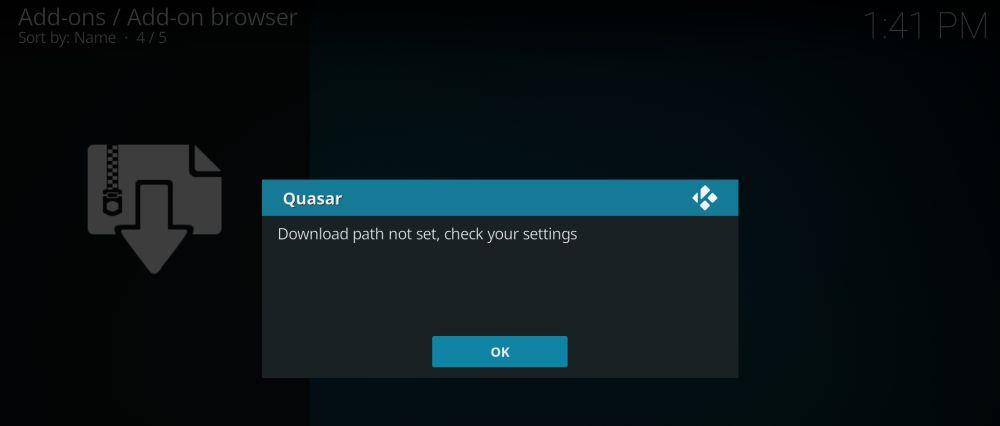
حدد موقعًا
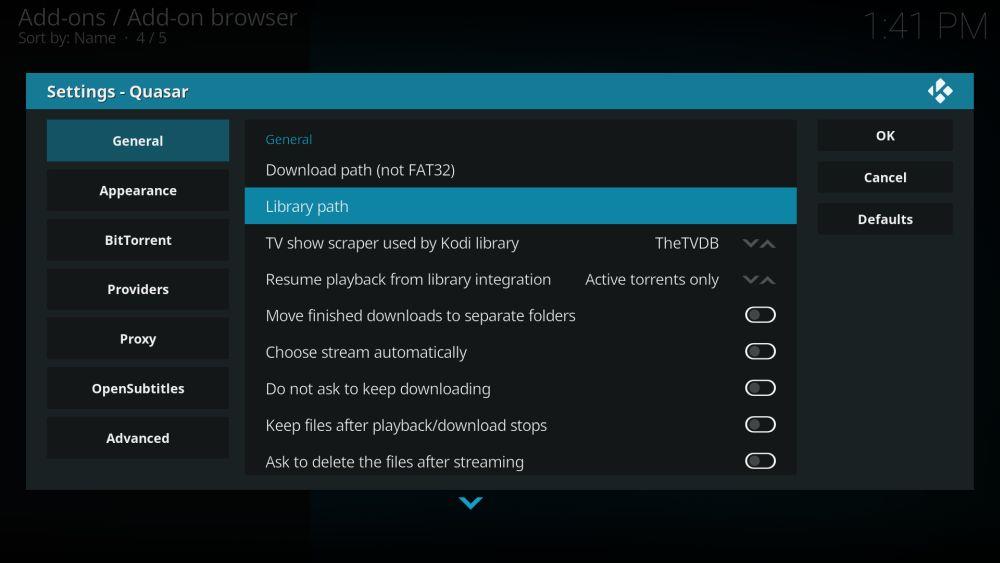
قد تحتاج إلى إعادة تشغيل كودي للمرة الثالثة، ولكن عادةً لا. بعد إتمام جميع الخطوات المذكورة أعلاه، أصبحتَ جاهزًا لتصفح ملفات التورنت وبثها عبر Quasar!
ما هو بولسار؟
Pulsar هي الإضافة الأصلية لبث التورنت على Kodi. توقف تطويرها عام ٢٠١٥، إلا أن الكود والإضافة لا يزالان متوفرين. يمكن للعديد من المستخدمين تثبيت Pulsar ومشاهدة الأفلام دون أي مشكلة. أما الآخرون، فلم يحالفهم الحظ. أُطلق Quasar في النهاية كنسخة فرعية من Pulsar، مبنية على الكود الأساسي ومُضيفة ميزات جديدة لتحسين السرعة والموثوقية. يُعتبر Quasar عمومًا الإضافة الأفضل، ولكن إذا كان Pulsar يعمل مع إصدار Kodi الذي تستخدمه، فلا داعي للقلق بشأن التبديل.
ماذا يمكنني أن أفعل مع Quasar؟
بخلاف معظم إضافات كودي، لم يُصمَّم كوازار ليكون موردًا ضخمًا للوسائط. ميزته الرئيسية هي إمكانية تحميل ملفات التورنت وتحويلها فورًا إلى بث مباشر للأفلام. عادةً، يتعين عليك تنزيل ملف الفيديو كاملًا أولًا، والانتظار لدقائق أو حتى ساعات قبل بدء المشاهدة. مع هذه الإضافة، ستتمكن من الوصول إلى بث تورنت عالي الجودة يُشغَّل فور بدء تحميل الملف.
يتميز Quasar بهيكل تنظيمي بسيط يُسهّل عليك العثور على ما تبحث عنه. يعتمد معظم ما يملأ هذه الفئات على مصادر مزوّد الخدمة لديك، مع أن التصميم الأساسي يبقى كما هو.
فوائد استخدام Quasar مقارنةً بالإضافات الأخرى
بعض مستخدمي كودي يُشيدون ببرنامج Quasar، مُدّعين أنه قادر على استبدال أي إضافة أخرى في مجتمع كودي. مع القليل من البحث عن مزود الخدمة، هذا ليس مُستبعدًا. يُعدّ بثّ التورنت أكثر موثوقية من جمع موارد عشوائية من الإنترنت. مواقع التورنت أفضل، وتستضيف محتوىً أكثر بكثير، ويكاد يكون من المؤكد أنها ستجد ما تبحث عنه. كما أن بثّات HD و4K أسهل في الحصول عليها.
لعلّ أكبر فائدة لاستخدام Quasar مقارنةً بالإضافات الأخرى هي متانته المستقبلية. تختفي إضافات Kodi باستمرار، حتى أن بعضها يختفي بسبب الحملات القانونية ضدها. صُمم Quasar لتجنب عمليات الإغلاق من هذا النوع. البرنامج الأساسي شرعي تمامًا ومفتوح المصدر، تمامًا مثل Kodi. لا يحتوي على أي روابط لمحتوى خارجي، بل فقط الكود البرمجي لاستخدام بيانات التورنت للبث. يجب عليك إضافة روابط تورنت من تثبيت منفصل، Quasar Burst، والذي لا يشير إليه Quasar إطلاقًا. سيساعد فصل الأساس عن المحتوى Quasar على استمرار عمله لفترة طويلة في المستقبل. طالما أن هناك ملفات تورنت متاحة للتنزيل، ستتمكن من بثها.
كيفية إصلاح خطأ إعادة تشغيل Quasar
سيواجه بعض المستخدمين رسالة خطأ "يجب إعادة تشغيل كودي" باستمرار بعد تثبيت Quasar. حتى بعد إيقاف تشغيل البرنامج وإعادة فتحه، يستمر الخطأ. عادةً ما يكون هذا بسبب بعض الخيارات المُعطّلة افتراضيًا في معظم تثبيتات Kodi. اتبع الخطوات التالية لإصلاح خطأ إعادة تشغيل Quasar.
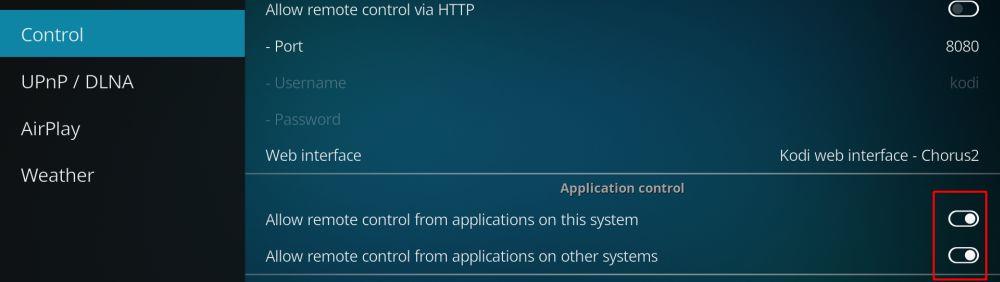
هل من الآمن تثبيت Quasar؟
معظم إضافات كودي الخارجية مُطوّرة من قِبل مبرمجين خارجيين، وتُخزّن في مستودعات يستضيفها مجتمع كودي. مع أن مديري المستودعات يبذلون قصارى جهدهم لإزالة الإضافات الضارة فور اكتشافها، إلا أن العملية ليست مثالية أبدًا. يتجنب كوازار هذا المأزق بتوزيع شفرته البرمجية كمصدر مفتوح ليتمكن أي شخص من فحصها أو تدقيقها. إنها إضافة آمنة للغاية للاستخدام، خاصةً لأنها لا تحتوي على أي محتوى أو روابط لمحتوى من أي نوع.
مع ذلك، يُنصح دائمًا بتوخي الحذر عند البث عبر كودي. التزم بمستودعات موثوقة قدر الإمكان، وحافظ دائمًا على جدار الحماية وبرنامج مكافحة الفيروسات مُفعّلين. يُنصح أيضًا باستخدام شبكة افتراضية خاصة (VPN) لتشفير بثك وجعله خاصًا، مما يُبقي أنشطتك على الإنترنت بعيدة عن أعين المتطفلين.
كودي تطبيق مركز وسائط مفتوح المصدر وقوي للغاية، يتيح لك الوصول إلى عالم من الترفيه. أضف برنامجه إلى حاسوبك المحمول.
شهد العام الجديد ظهور مجموعة من إضافات كودي الجديدة في السوق، ومن المؤكد أن بعضها أفضل من البعض الآخر. إضافة ماتريكس كودي الجديدة هي بلا شك
خدمة بث الفيديو PlayOn تُتيح للعالم ما يريده تمامًا: الوصول إلى أفلام وبرامج تلفزيونية مجانية. كما أنها تُعدّ وسيلة مريحة
متصفح Git من TVADDONS هو طريقة جديدة كليًا لتثبيت إضافات Kodi مباشرةً من GitHub. هل هو حقًا مستقبل توزيع الإضافات؟
إذا كنت تستخدم كودي منذ فترة، فمن المرجح أنك واجهت بعض المشاكل عند محاولة تثبيت الإضافات أو تنفيذ مهام أخرى. وعندما تُنفذ مهمة ما،
إضافة "أنا أبسوليم" فريدة من نوعها، إذ تتضمن العديد من الإضافات الأخرى. سنشرح لك كيفية تثبيت الإضافة ونأخذك في جولة إرشادية.
نظرًا لاستخدام كودي كمركز وسائط، فمن المرجح أنك لست الوحيد الذي يستخدمه للبث. ولكن يمكنك تخصيص التجربة حسب رغبتك.
مع انتهاء موسم الأعياد وبقاء الربيع مجرد حلم بعيد المنال، يقترب العديد من الآباء من حافة الجنون في محاولة العثور على أشياء جديدة
قد ترغب في تثبيت كودي على تلفزيون ذكي بدلاً من تشغيله على جهاز متصل به. اقرأ بينما نستعرض إيجابيات وسلبيات ذلك.
كان ResolveURL تابعًا أساسيًا للعديد من إضافات Kodi، ولكنه اختفى الآن. ومع ذلك، فقد نهض URLResolver من رمادها، واليوم سنتحدث عن...


